Bukkit插件开发-开发环境的搭建2
上期我们说到,如果便捷的配置Bukkit插件开发环境,但是今天我们来解决
“假如你的插件配置面板中Minecraft Version选项爆红,该如何解决"
这期也是一个开发环境的搭建,但这期环境搭建会比较难,不过照着做就行,如果按照上期的教程配置好项目的开发者可以直接跳过这次专栏,但是记得翻一下此教程去Bukkit官网下载服务端本体,下期教程会用到

我们还是点击新建项目
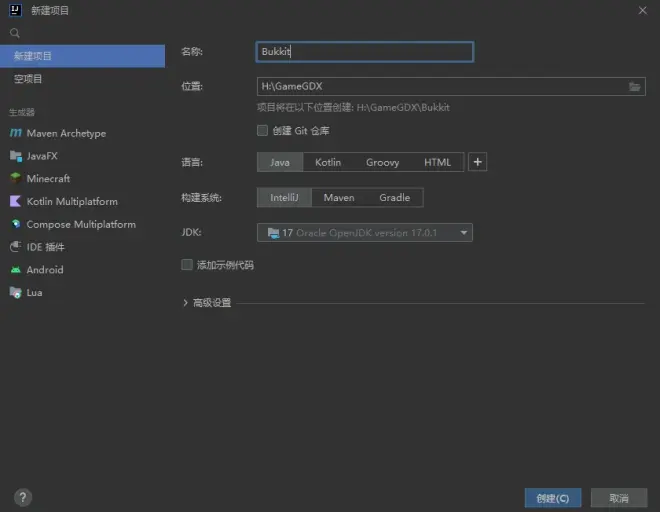
SDK和名称都布置好以后点击创建,之后会弹出一个窗口询问在哪个窗口显示,点哪个都行,然后我们会来到以下界面,别着急,这时候我们去Bukkit网站下载服务端
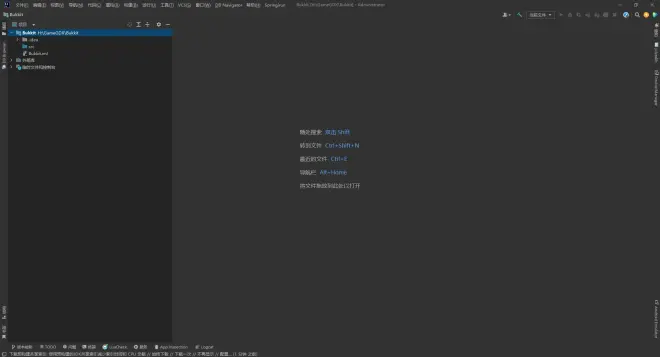
Bukkit服务端下载链接 getbukkit.org/download/spigot
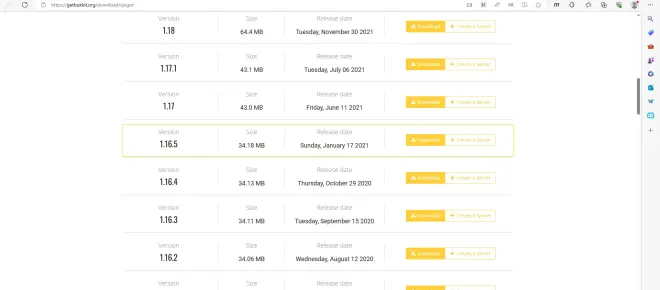
然后我们进入网站后往下翻,找到1.16.5的选项,点击Download
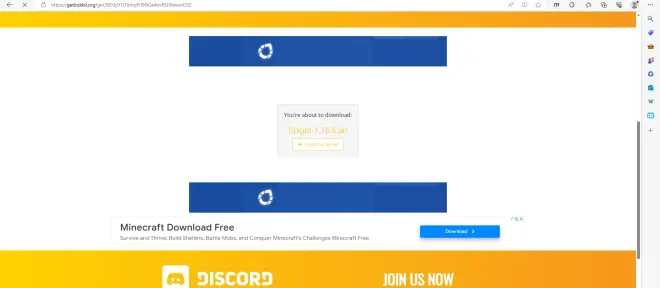
我们点击 Spigot 1.16.5.jar 这段文字,注意不要点击 Create a server,这个不是下载链接,然后我们慢慢等待服务端本体下载完成(正常来说下载速度还是很快的),之后我们找到你下载好的服务端本体,备用。然后我们回到IDEA,鼠标右键上方的Bukkit文件夹新建一个目录,在弹出来的文件夹内我们命名server
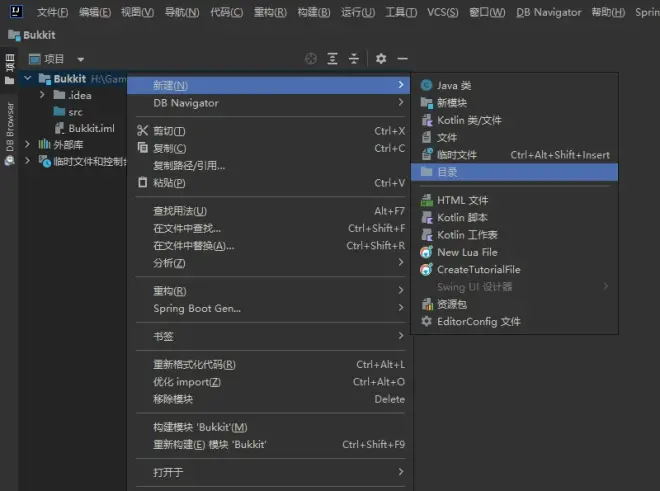
之后我们鼠标右键server文件夹,打开于Explorer,然后我们进入弹出来的文件夹视图,把你之前下载好的服务端本体拖放到这个server文件夹内
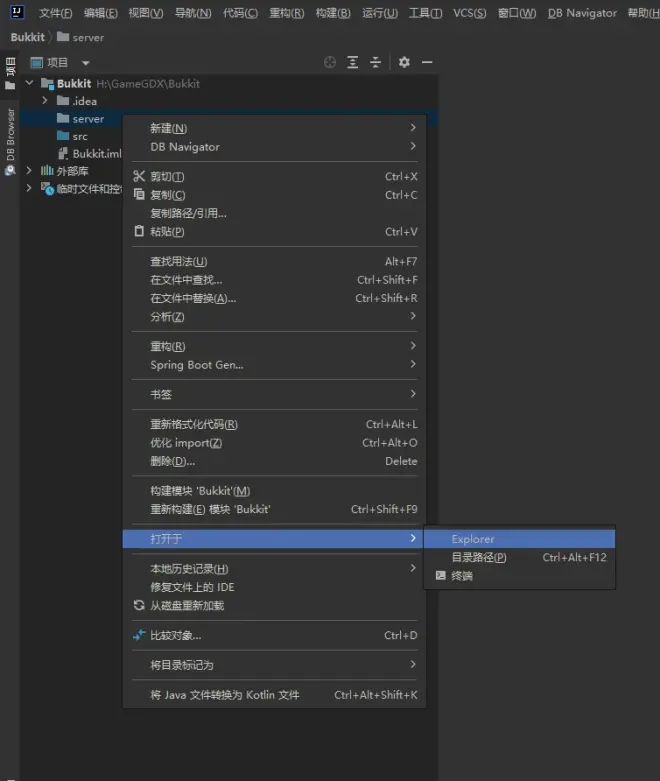
放好后我们点击顶部菜单栏的文件,找到项目结构选项,点进去
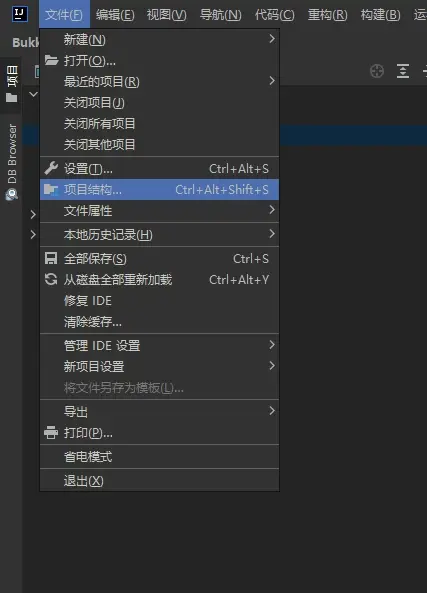
在弹出来的窗口左侧找到库这个选项,点击后找到顶部的加号,点一下选择 Java
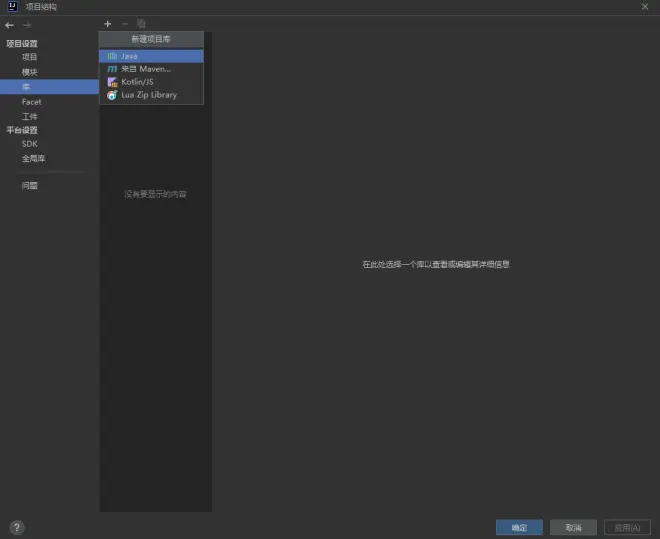
然后我们选择你刚才拖入server文件夹内的服务端本体,然后我们一路点击确定
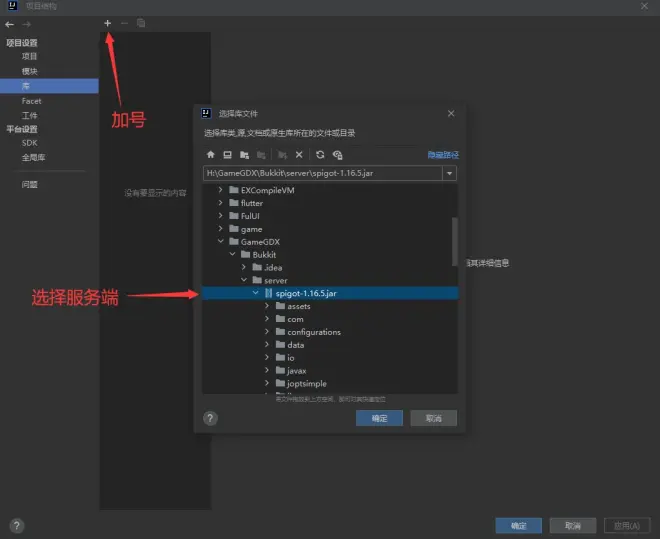
这个时候我们退回主界面,鼠标右键一个叫src的蓝色文件夹,新建一个JAVA类
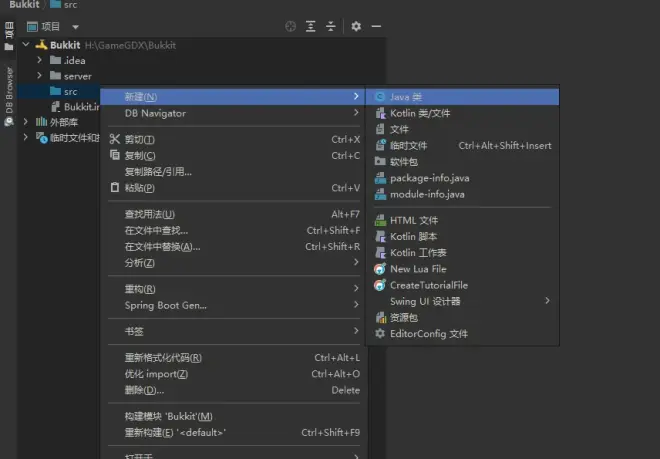
然后在弹出来的弹窗中输入 com.xxxx.BukkitPlugin 注意中间不要有任何空格
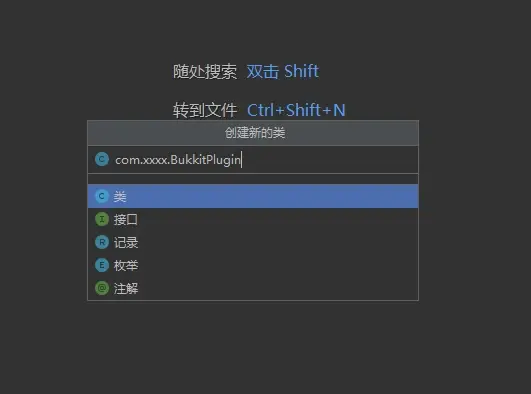
然后我们目前不着急敲代码,还是鼠标右键Bukkit文件夹,新建一个叫做plugin.yml的文件,并写入以下内容
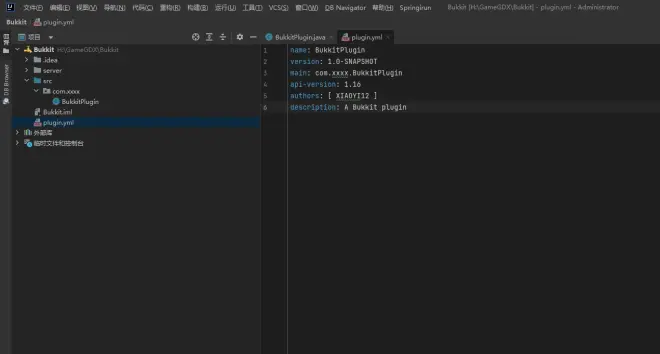
然后我们再次进入项目结构,开始设置构建选项
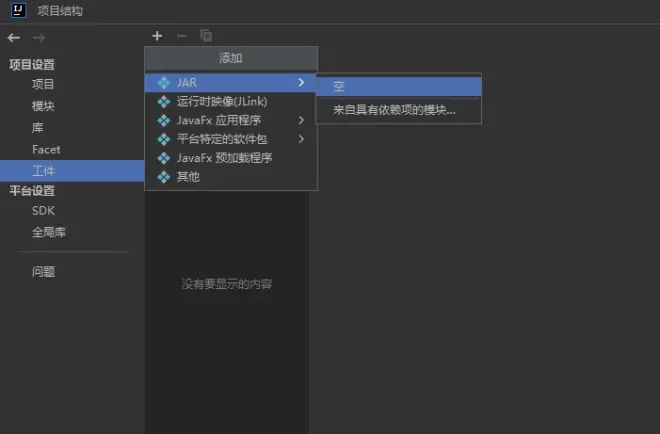
我们依次点击 工件->JAR->空 ,并且将名称改成你的插件名
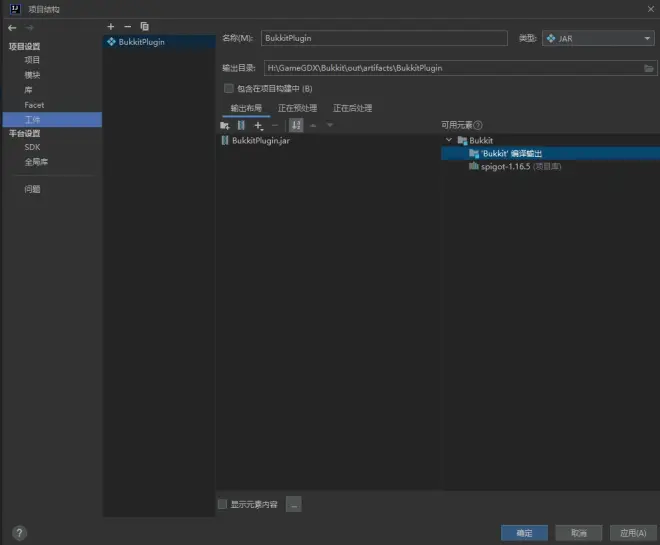
然后我们看到窗口右边可用元素一栏里有个叫 ‘Bukkit' 编译输出的东西,双击将它加入到JAR输出目录里
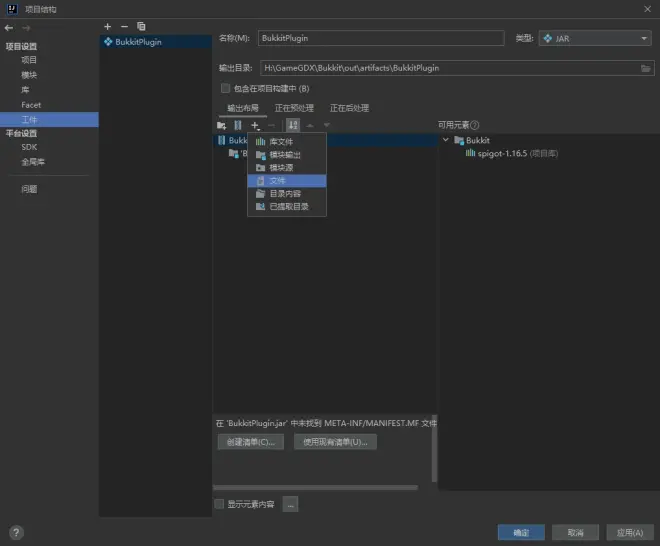
点击BukkitPlugin.jar上方的加号,并选择其中的文件,把你刚才创建的plugin.yml放进去
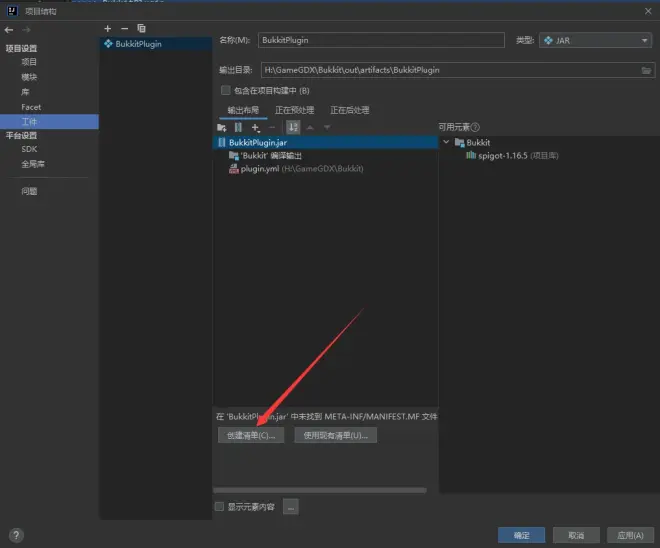
添加好后我们点击下方的创建清单(如果你下发没有单击中间那一栏的BukkitPlugin.jar)然后直接一路点击确定即可然后点击BukkitPlugin文件会到以下界面
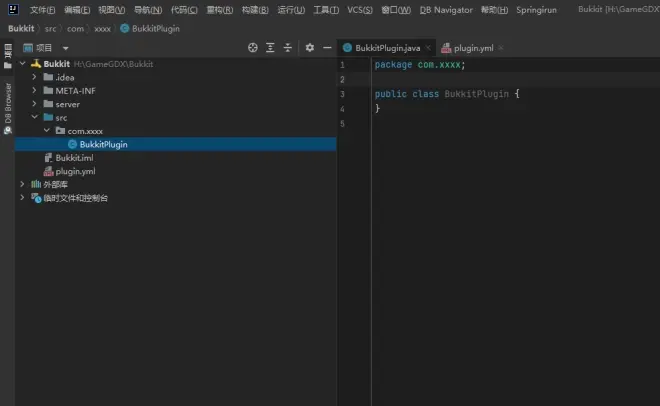
然后我们开始敲上基本的代码
如果你上一步库什么的都配置正确,那么IDE界面应该不会有红色错误告警线等,应该是以下这种什么报错都没有的界面(代码颜色不正确的话不用管,你只要保证代码没有红色的就行)
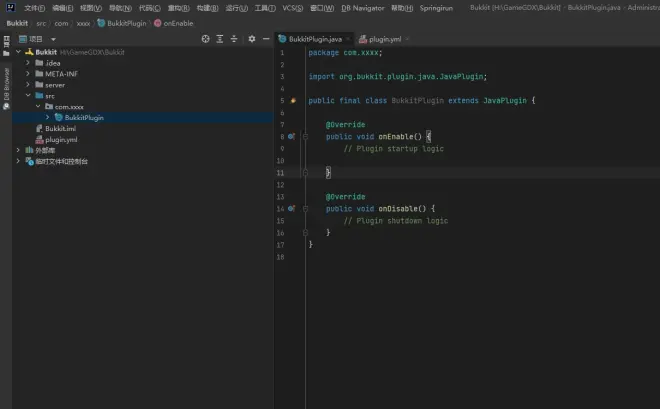
到这一步好后,你的插件环境配置基本完成了

作者的话
那么这次的环境配置任务完成了,我们可以正式进入敲代码的环节了。下期我们讲解如何启动Bukkit服务端并且校验你的插件是否启动成功。在教程中如果有不清楚的问题请及时在评论区向作者反馈,作者不能保证立马回复你,但是绝对保证晚上的时候能回复到你

